Hi!欢迎来到 [四喜AI——Ps插件]
您可以通过这篇文章了解关于四喜AI——Ps插件的安装方法。
“各位老师,注意一定要把此篇内容看完,插件不是安装就能使用,需要连接云端”
“各位老师,注意一定要把此篇内容看完,插件不是安装就能使用,需要连接云端”
“各位老师,注意一定要把此篇内容看完,插件不是安装就能使用,需要连接云端”
一、安装流程
第一步:软件下载
- ps2025安装包 点击下载 四喜ai-仅支持2025及以上ps(mac系统ps需自行解决)
- 四喜ai插件 点击下载
第二步:安装四喜ai(往下继续看,还有第3步!)
- 仅需将下载的安装包【解压】至ps根目录plug-ins内
- 如何查找根目录:在桌面右键PS图标,点击“打开文件所在位置”,双击plug-ins文件夹
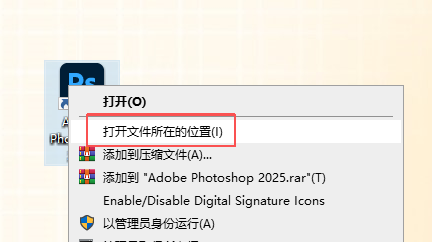
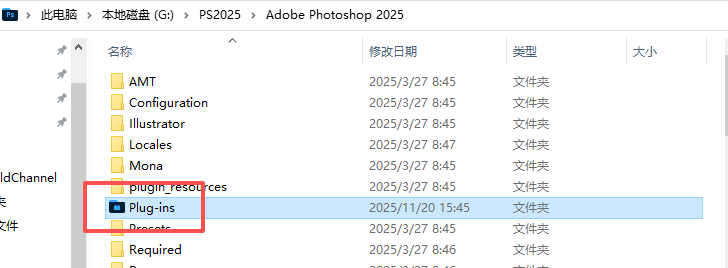
- 注意⚠️解压格式(如下)根目录plug-ins放置——解压后文件夹格式——要和下图一模一样
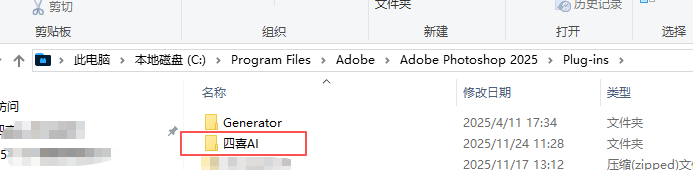
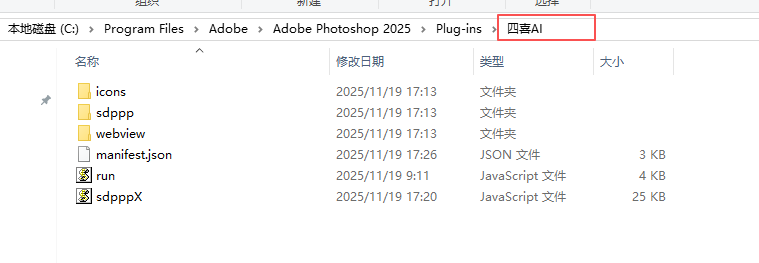
- 解压完成后,打开PS,找到增效工具,打开四喜ai,点击注册账号 点击可跳转注册
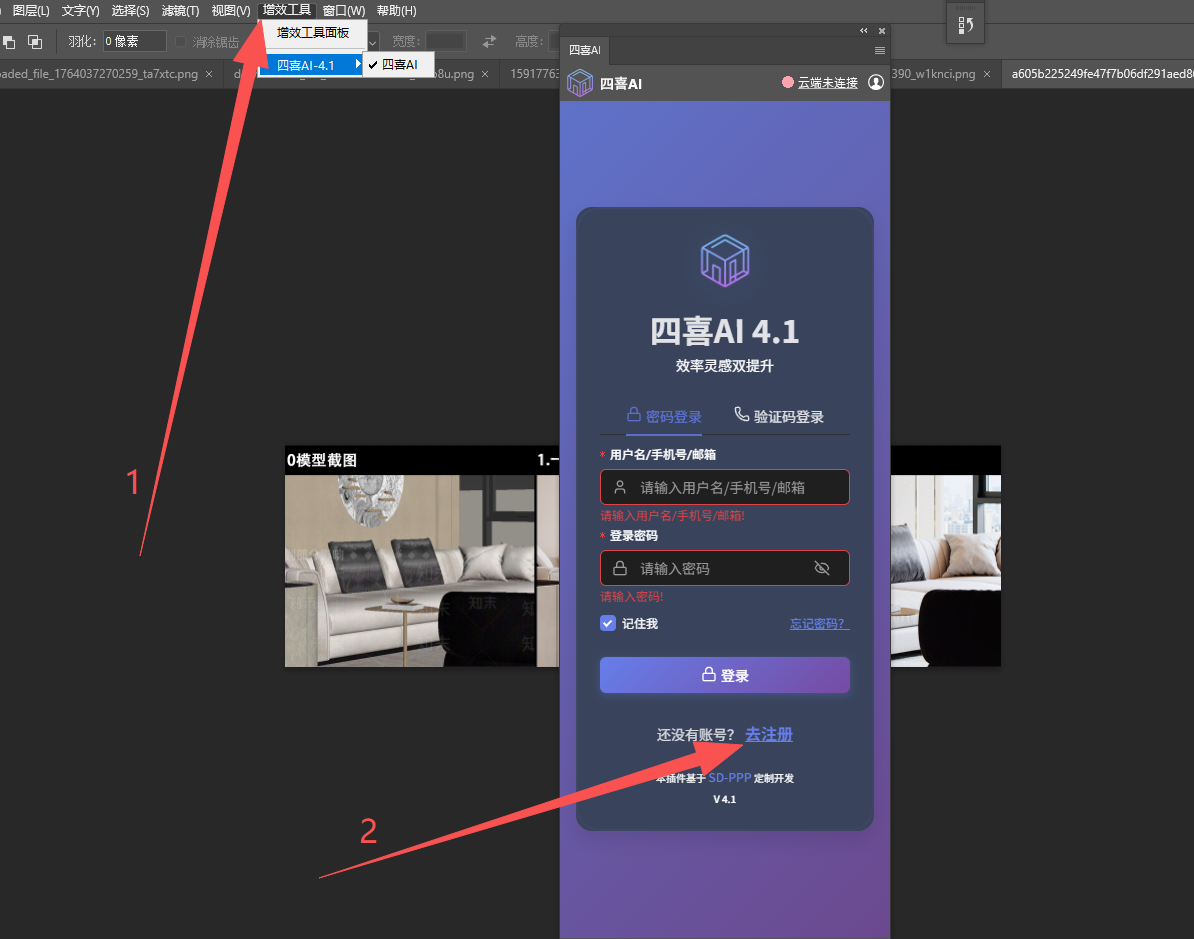
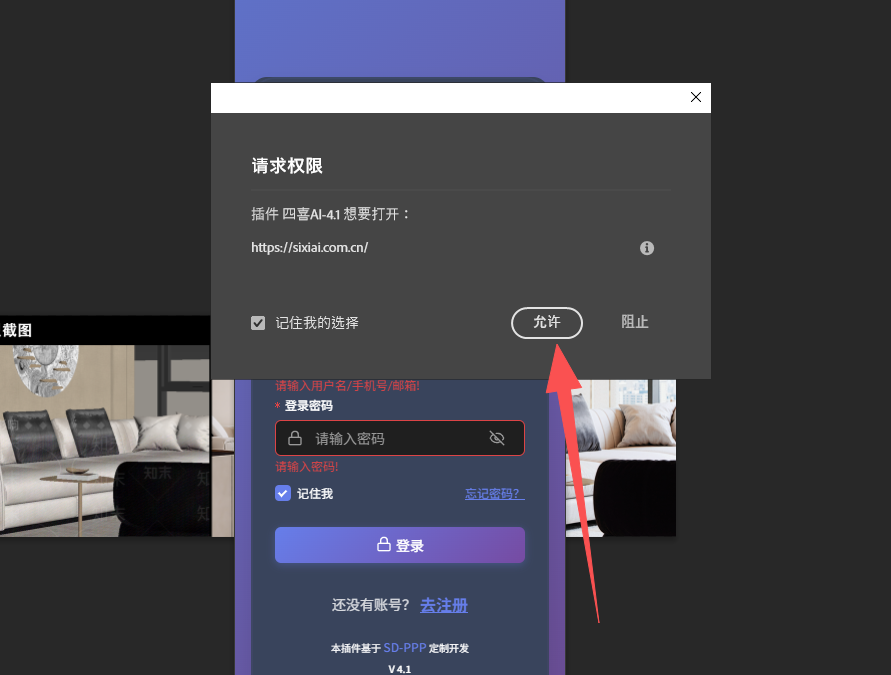
邀请码可跳过
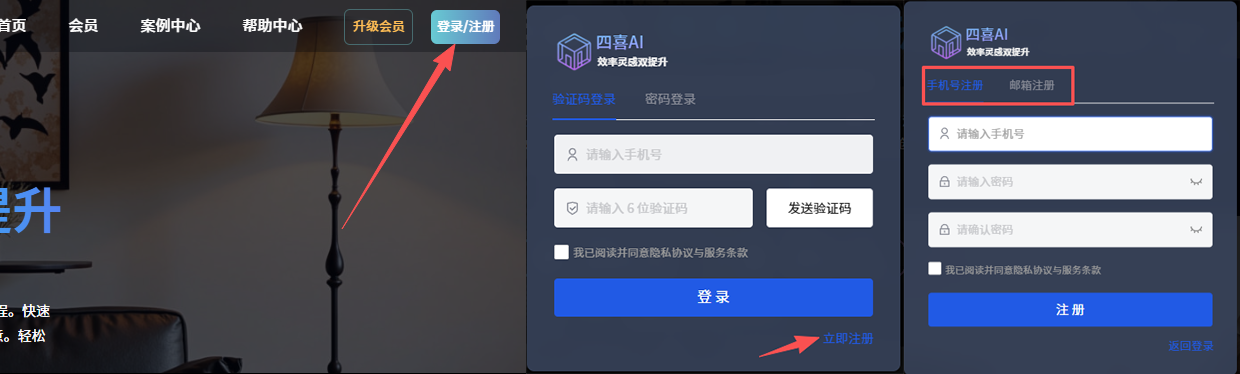
第三步:连接至云端(必须连接才能使用,显示功能面板)
声明:云端计费每小时2-3元不等,按秒计费。这个费用与四喜ai无关
什么是云端 如何连接云端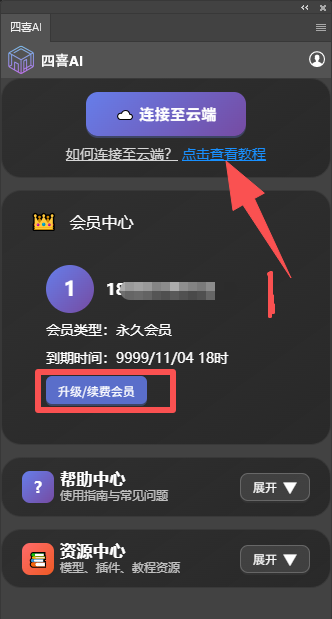
一定要联系我们,不然我们有福利大家不知道,也会遇到使用问题!
🏡:【四喜AI官方微信】:
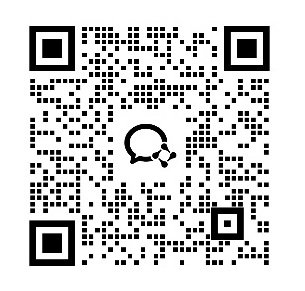
😉:感谢您的支持与关注
声明:本站所有文章,如无特殊说明或标注,均为本站原创发布。任何个人或组织,在未征得本站同意时,禁止复制、盗用、采集、发布本站内容到任何网站、书籍等各类媒体平台。如若本站内容侵犯了原著者的合法权益,可联系我们进行处理。

评论(0)